Ako používať adwcleaner

- 4342
- 118
- Stanislav Mora
Adwcleaner je veľmi užitočný nástroj, ktorý odstraňuje zbytočný alebo prípadne škodlivý softvér. Môže sa dostať k vášmu úplne náhodnému: Pri návšteve podozrivého zdroja pri inštalácii infikovaného programu. Niekedy je to kvôli nepozornosti samotného používateľa. Po takejto invázii sa v počítači môžu vyskytnúť dráždivé procesy: neustále spustenie reklamy, prítomnosť súborov odpadu, zmeny v hlavných nastaveniach a oveľa viac. To všetko samozrejme spomaľuje počítač a ohrozuje jeho bezpečnosť.

Nastavenie programu ADWCleaner.
Čo je adwcleaner
Poďme sa trochu porozprávať o tom, aký je to program - adwcleaner. Tento nástroj už funguje na zasiahnutí škodlivým softvérom počítača a zničí ho. Používatelia priťahujú jeho príjemné rozhranie a malá veľkosť, ako aj prítomnosť verzie v ruštine. Po stiahnutí tento antivírus vykoná dôkladné skenovanie systému, počas ktorého sa nájdu súbory, ktoré nie sú vhodné pre PC. Čistiace vírusy a iný softvér sa vyskytne až po vašom súhlase. Pred týmto procesom sa odporúča zavrieť všetky ostatné aplikácie a potom reštartovať počítač.
Kde si stiahnuť adwcleaner
Je potrebné nainštalovať program iba z oficiálnej stránky, aby sa predišlo infekcii zariadenia. AdwCleaner si môžete stiahnuť pre Windows 10, 7 a 8 úplne zadarmo. O tom, ako správne nakonfigurovať stiahnutý softvér, budeme hovoriť ďalej.
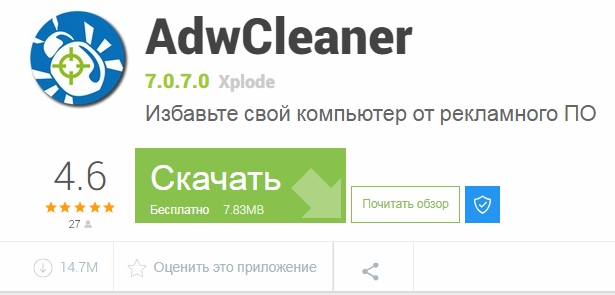
AdwCleaner: Ako používať
Po stiahnutí AdvCliner môžete začať skenovať a čistiť počítač.
Kontrola zariadenia
- Po úspešnom sťahovaní nástroja je potrebné ho spustiť. Na hlavnej obrazovke môžete okamžite začať kontrolovať systém kliknutím na skenovanie.
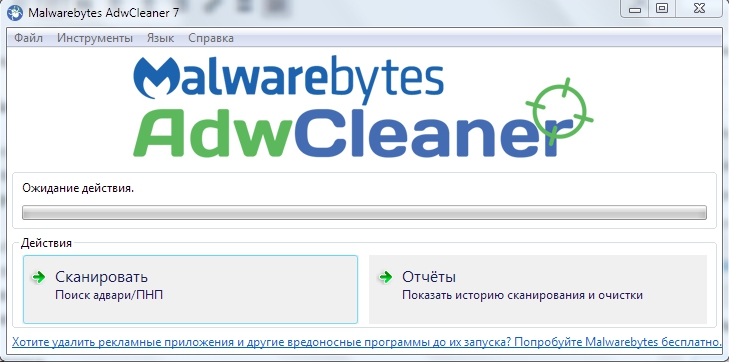
- Po stlačení program začne kontrolovať počítač, konkrétne všetky druhy priečinkov, súborov, prehliadačov atď. P.
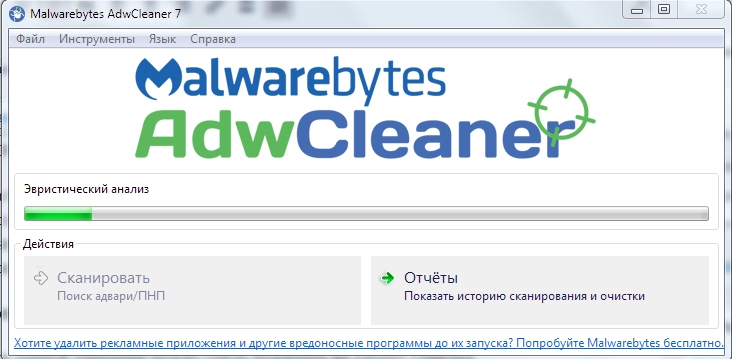
- Ďalej bude program očakávať vaše ďalšie kroky.
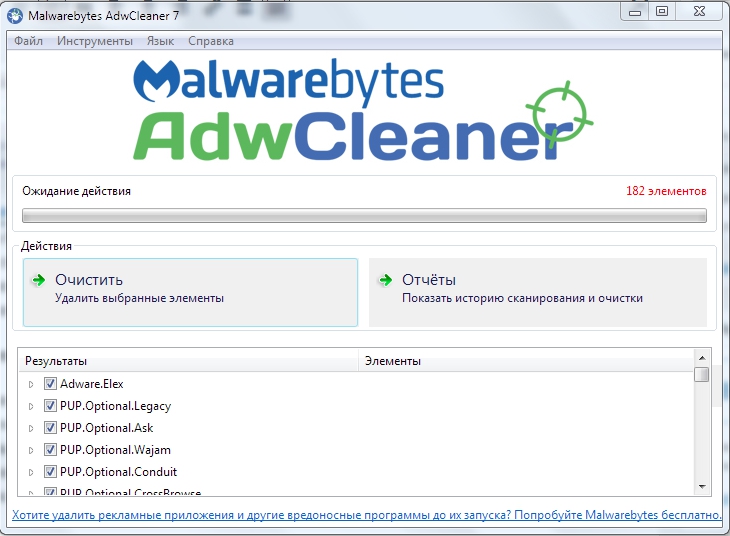
- Pred čistením by ste mali prejsť každým z panelov (súbory, DLL atď.D.) a starostlivo skontrolujte, či sa do nich dostalo niečo potrebné. Stáva sa to však zriedka, a ak ste videli akýkoľvek súbor, znamená to, že je už ovplyvnený.
Počítačové čistenie
Po tejto operácii môžete bezpečne stlačiť tlačidlo čistenia. Uvidíte oznámenie, že správy, že všetky programy budú zatvorené a narušené - vymazané. Nestlačte tlačidlo OK, kým zatvoríte všetky karty a neuložíte všetky svoje údaje. Na otvorenej karte si prečítajte ďalšie informácie o škodlivom softvéri. Ďalej budete mať oznámenie hovoriť o reštarte počítača. Túto operáciu nie je možné zrušiť. Po reštarte sa môžete oboznámiť s výsledkami čistenia. Strávte ho aspoň raz týždenne a vaša práca pre počítač sa stane oveľa produktívnejšou.
Ako odstrániť nástroj AdwCleaner z počítača
Ak chcete odstrániť AdwCleaner, mali by ste konať rovnakým spôsobom ako pri odstraňovaní akýchkoľvek iných aplikácií. Konkrétne: Najprv by ste mali ísť na ovládací panel (cez začiatok). Ďalej postupujte podľa programu Link and Components (alebo ho nájdete v ponuke Pop -up, ako sa vyskytuje v niektorých operačných systémoch). V zozname, ktorý sa otvára, kliknite raz do ľavého tlačidla myši podľa komponentu, ktorý chcete odstrániť. Ďalej kliknite na tlačidlo Odstrániť, ktoré sa nachádza tesne nad zoznamom.
Sumarizujeme. Adverliner je užitočný, a čo je najdôležitejšie, pracovný program, ktorý vám umožní spríjemniť vašu prácu v počítači. Po prvom čistení budete mať okamžite výsledok výsledok. Nemali by ste sa však obmedzovať iba na tento softvér, pretože prítomnosť dobrého antivírusu nikdy neublíži. Ak máte akékoľvek otázky týkajúce sa článku Read, potom ich neváhajte a opýtajte sa ich v komentároch.

